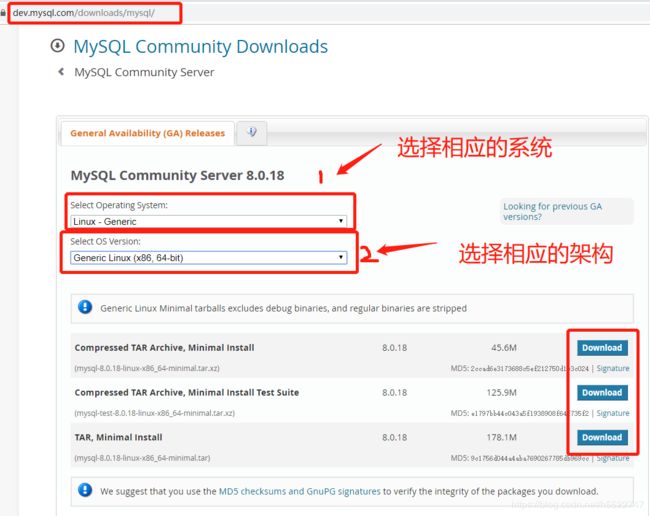阿里云centos7搭建mysql数据库(使用mysql8.0.15-linux-***.tar.gz)
一、清理场地,卸载mariadb-libs
1.查看系统是否已经安装mariadb-libs
rpm -qa | grep mariadb
2.如果没有安装,此步跳过,如果安装,使用此步卸载
rpm -e mariadb-libs-**** --nodeps # 此处rpm -e 后边跟的是第1步查询出来的文件名
3.删除my.cnf文件,此文件在/etc/目录下,如果此目录下没有此文件,就跳过此步
rm -rf my.cnf
二、准备工作,安装依赖库
libaio.so.1
使用命令 yum install -y libaio
[root@iwehsdufsdn ~]# yum install -y libaio三、材料进场,下载mysql
我下载的是mysql-8.0.15-linux-glibc2.12-x86_64.tar.xz,这个根据个人喜好,建议64位系统最好下载64位的,不要安装32位的。
下载地址:https://dev.mysql.com/downloads/mysql/
下载下来,使用多种方式上传到centos上去,自己选择。建议在根目录下建立一个目录,将安装包上传到此文件夹中,以后所有上传的文件都可以先上传到这个文件夹中,然后在进行解压、安装操作,主要下载和上传太慢。
四、开始动工,安装mysql
1.解压mysql.tar.xz压缩包
(此处别直接复制粘贴啊,文件名是我的文件名,你需要替换掉,注意,手写命令的时候,参数不要加-z,因为这是xz包)
[root@localhost ~]# tar -xvf mysql-8.0.15-linux-glibc2.12-x86_64.tar.xz 2.移动解压后的文件夹到/usr/local目录下,并且重命名
[root@localhost /]# mv mysql-8.0.15-linux-glibc2.12-x86_64 /usr/local/mysql8.03.检查mysql组和用户是否存在,如无创建
检查组:
[root@localhost ~]# cat /etc/group | grep mysql检查用户:
[root@localhost ~]# cat /etc/passwd | grep mysql创建组:
[root@localhost ~]# groupadd mysql创建用户:
[root@localhost ~]# useradd -g mysql mysql修改mysql用户的密码:
[root@localhost ~]# passwd mysql4.创建mysql所需要的data目录,此目录创建位置,自己定,但是你要记得此目录在什么位置上,有些时候会用到
我这里创建在mysql的安装目录下,毕竟是他所用的,
[root@localhost /]# mkdir /usr/local/mysql-8.0/data5.下放权限给mysql的目录
[root@localhost /]# chmod -R 777 /usr/local/mysql
[root@localhost /]# chmod -R 777 /usr/local/mysql/data6.将mysql目录的权限赋给上边创建的mysql用户
[root@localhost /]# chown -R mysql:mysql /usr/local/mysql7.创建mysql配置文件my.cnf
[root@localhost /]# vi /etc/my.cnf8.配置文件中的内容
[mysql]
# 设置mysql客户端默认字符集
default-character-set=utf8
[mysqld]
skip-name-resolve
#设置3306端口
port = 3306
# 设置mysql的安装目录
basedir=/usr/local/mysql-8.0
# 设置mysql数据库的数据的存放目录
datadir=/usr/local/mysql-8.0/data
# 允许最大连接数
max_connections=200
# 服务端使用的字符集默认为8比特编码的latin1字符集
character-set-server=utf8
# 创建新表时将使用的默认存储引擎
default-storage-engine=INNODB
max_allowed_packet=16M9.进入到/usr/local目录下的mysql中的bin文件夹
[root@localhost /]# cd usr/local/mysql/bin10.安装mysql
[root@localhost bin]# ./mysqld --initialize --console命令执行成功,下方会出现一堆信息,里边包含root用户的初始密码,注意留意,并且保存
11.修改config配置
[root@localhost bin]# vi /etc/selinux/config12.修改SELINUX=disabled
# This file controls the state of SELinux on the system.
# SELINUX= can take one of these three values:
# enforcing - SELinux security policy is enforced.
# permissive - SELinux prints warnings instead of enforcing.
# disabled - No SELinux policy is loaded.
SELINUX=disabled
# SELINUXTYPE= can take one of three two values:
# targeted - Targeted processes are protected,
# minimum - Modification of targeted policy. Only selected processes are protected.
# mls - Multi Level Security protection.
SELINUXTYPE=targeted13.创建软连接(实现可直接命令行执行mysql)
[root@localhost ~]# ln -s /usr/local/mysql/bin/mysql /usr/bin14.mysqld配置,拷贝启动文件到/etc/init.d/下并重命名为mysqld
[root@localhost /]# cp /usr/local/mysql/support-files/mysql.server /etc/init.d/mysqld15.给上一步操作的文件增加执行权限
[root@localhost /]# chmod 777 /etc/init.d/mysqld16.检查自启动项列表中没有mysqld
[root@localhost ~]# chkconfig --list mysqld17.如果没有就添加mysqld
[root@localhost /]# chkconfig --add mysqld18.设置开机启动
[root@localhost /]# chkconfig mysqld on19.到此搭建成功,需要释放甲醛,启动测试
[root@iZ2zedqk8cdm31lorjnzntZ /]# service mysqld start
Starting MySQL.[ OK ]
[root@iZ2zedqk8cdm31lorjnzntZ /]# 这样就算是启动成功了,可以进行测试了。